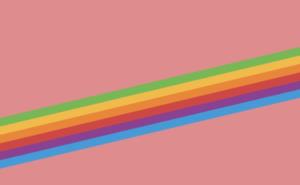开箱即用,轻松上手
拿到Mac Mini,你可能会觉得它像个迷你版的魔方,精致小巧。别担心,开机其实超级简单。首先,找到那个圆形的电源按钮,它通常位于Mac Mini的背面。轻轻一按,就像按下电梯按钮一样轻松。你会看到前面的小灯亮起,这就意味着你的Mac Mini已经开始工作了。接下来,只需将显示器、键盘和鼠标连接好,你的小家伙就准备好为你服务了。

连接显示器,点亮你的世界
Mac Mini虽然小巧,但它可是个实力派。为了让它发挥最大作用,你需要给它配个好搭档——显示器。拿出那根HDMI线(或者Thunderbolt线),一头插在Mac Mini的HDMI接口上(通常在背面),另一头插在你的显示器上。然后打开显示器电源,屏幕上就会出现苹果标志了。如果你用的是老式显示器或者电视,可能还需要调整一下输入源设置。不过别担心,这通常只需要几秒钟的时间。
键盘鼠标齐上阵
现在你的Mac Mini已经和显示器连上了线,但还差最后一步——让它动起来!拿出你的蓝牙键盘和鼠标(或者USB接口的也行),把它们和Mac Mini配对一下。对于蓝牙设备来说,通常只需要按下设备上的配对按钮(通常是设备底部的小圆点),然后在Mac Mini的设置里找到它们并连接即可。如果你用的是有线设备就更简单了:直接插到USB接口上就行了!一旦键盘和鼠标都准备好了,你就可以开始享受你的Mac体验了。
设置向导来帮忙
开机后你会发现一个友好的设置向导界面等着你。它会一步步引导你完成初始设置:选择语言、连接Wi-Fi、登录Apple ID等等。如果你是第一次使用苹果设备也不用担心——这个向导非常直观易懂;即使你是科技小白也能轻松搞定!记得按照提示操作即可;如果遇到问题还可以随时点击“帮助”按钮获取更多信息哦! 总之整个过程就像是在玩一个简单的游戏一样有趣且充满成就感呢! 现在你已经成功启动了你的Mac Mini;接下来就尽情探索这个强大而优雅的小家伙吧! 无论是工作还是娱乐;它都能为你带来无限可能哦!